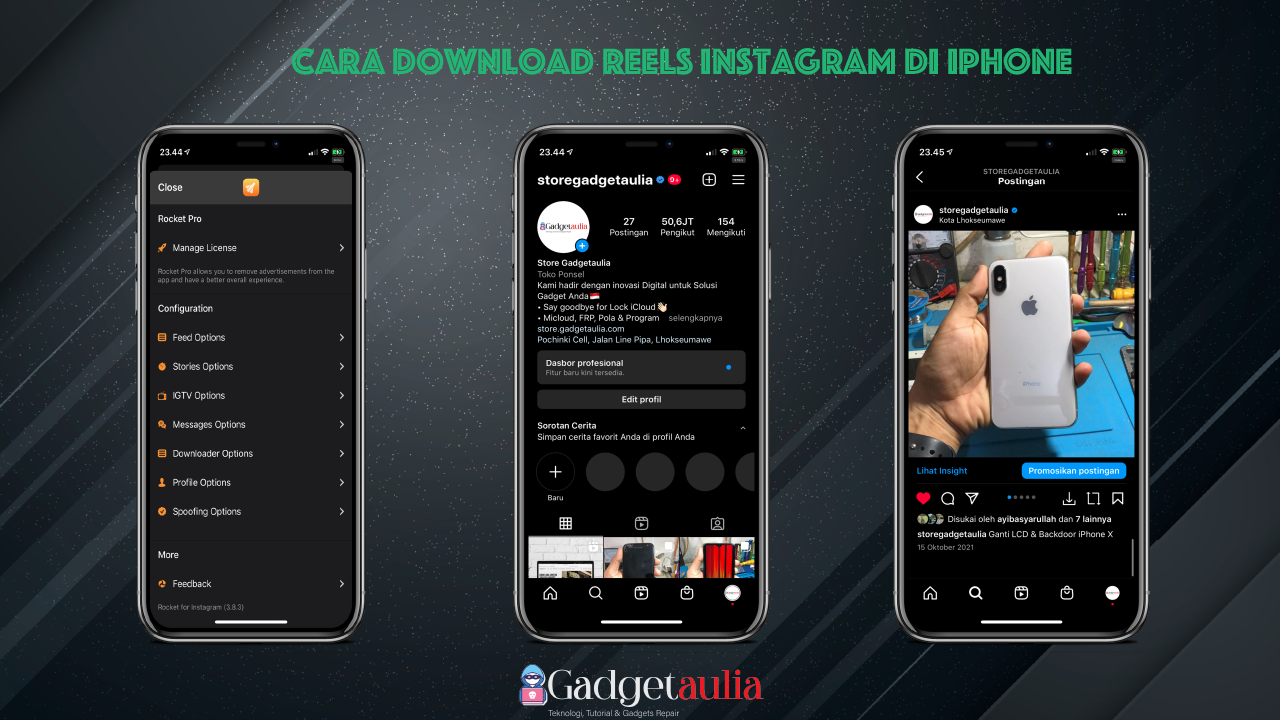Jadi Anda baru saja mendapatkan iPhone 14 pro baru, kamu perlu mengatur iphone 14 pro kamu dari ponsel lama Anda dan sekarang Anda bermain dengan mainan baru Anda yang mengkilap. Apa yang Anda lakukan pertama kali?
Jelas, Anda akan memeriksa aplikasi yang sudah lama Anda gunakan di iPhone lama Anda, mungkin mengagumi seberapa cepat mereka memuat dan seberapa halus dan responsif semuanya.
Baca Juga:
Lalu apa? Berikut adalah saran Gadgetaulia untuk 7 hal pertama yang harus Anda lakukan dengan iPhone 14 atau iPhone 14 Pro Anda. Dan jika iPhone 14 Anda adalah pengalaman pertama Anda dengan iOS 16, Anda harus tahu bahwa ada banyak fitur baru yang luar biasa untuk dicoba juga!
Perbarui ke iOS 16.0.1
Jika Anda memiliki handset iPhone 14-series, Apple memiliki pembaruan yang harus Anda instal segera. Menurut catatan rilis Apple, iOS 16.0.1 membahas masalah berikut:
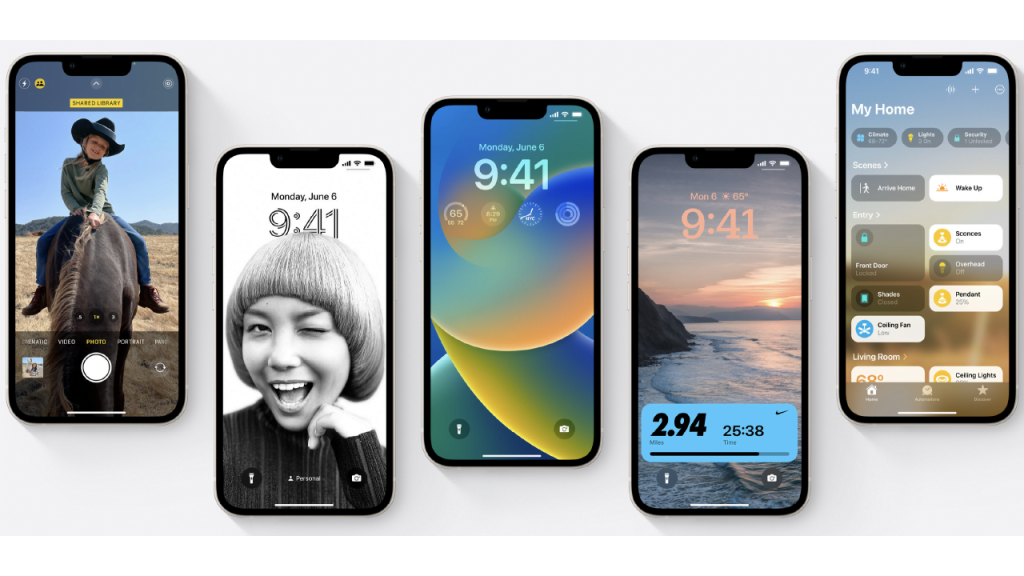
- Tidak dapat menerima panggilan atau Pesan FaceTime.
- Pesan yang dikirim ke perangkat iOS lain menunjukkan warna hijau, bukan biru.
- Percakapan pesan ditampilkan dalam dua utas terpisah, bukan satu.
- Pesan ditampilkan berasal dari alamat email Anda, bukan nomor telepon.
Beberapa pengguna iPhone 14 mungkin juga mengalami masalah dengan aktivasi melalui Wi-Fi.
Sesuaikan pengaturan tampilan
Bergantung pada iPhone sebelumnya yang Anda miliki, Anda mungkin tidak menemukan banyak kegunaan untuk beberapa pengaturan tampilan yang bisa jauh lebih berguna pada iPhone 14. Buka Pengaturan > Tampilan & Kecerahan dan bereksperimenlah dengan beberapa opsi di sana.
Mode gelap lebih mudah dilihat dalam cahaya gelap dan menghemat masa pakai baterai dengan layar OLED Anda. Jika Anda tidak menginginkannya sepanjang waktu, tekan sakelar Otomatis dan pilih antara “Terang hingga Matahari Terbenam” (yang beralih berdasarkan waktu) atau “Jadwal Khusus” (yang memungkinkan Anda mengatur jadwal yang dipersonalisasi).

Mengubah Kunci Otomatis dari default 30 detik juga dapat menghemat banyak frustrasi, dan ini saat yang tepat untuk mengacaukan hal-hal seperti ukuran teks. Night Shift menghilangkan sebagian rona biru dari layar Anda di larut malam, tetapi ini sedikit kuat–atur ke waktu yang Anda inginkan (mulai beberapa jam sebelum Anda tidur), tetapi sesuaikan penggeser sedikit ke arah Kurang Hangat samping jika Anda tidak ingin terlalu mencondongkan tampilan.
Jika Anda memiliki iPhone 14 Pro, Anda juga dapat mengaktifkan layar selalu aktif . Jika itu tidak diaktifkan, coba nyalakan dan jalani selama satu atau dua minggu untuk melihat apakah Anda lebih menyukainya.
Tetap aman
iPhone mahal . Dan bahkan jika Anda memiliki uang tunai untuk membeli yang baru, Anda ingin menjaga yang satu ini dalam kondisi yang baik untuk membantu penjualan kembali atau nilai tukar tambah, atau untuk membuatnya lebih baik dalam beberapa tahun.
Kami menyarankan untuk meletakkan kasing di iPhone 14 Anda. Jika Anda tidak menyukai kasing, carilah kasing super tipis seperti Totallee atau pertimbangkan kulit dari Dbrand atau Slickwraps . Ini tidak akan menambah banyak perlindungan jatuh, tetapi itu akan menjaga iPhone Anda bebas dari lecet dan goresan tanpa menambahkan jumlah atau berat apa pun.
Juga pertimbangkan pelindung layar kaca yang bagus. Bahkan dengan Ceramic Shield, layar yang pecah adalah masalah nomor satu dengan ponsel yang terjatuh, dan bahkan dengan AppleCare+ mereka mahal untuk diperbaiki. Pelindung layar yang bagus hampir tidak terlihat dan akan sangat membantu menjaga layar Anda agar tidak retak!
Lihat mode kamera baru
Salah satu fitur kamera baru iPhone 14 yang paling keren adalah mode Aksi, yang menerapkan stabilisasi video yang sangat berat ke bidikan genggam Anda. Ini hanya untuk mengambil video saat berlari, atau di atas kapal, atau situasi lain di mana sulit untuk menjaga ponsel Anda tetap stabil. Buka aplikasi kamera, alihkan ke mode Video, dan ketuk tombol “aksi” kecil untuk mengaktifkannya. Cobalah berlari-lari dengan menghidupkan dan mematikannya.
Mode sinematik telah diperbarui ke resolusi 4K, jadi Anda mungkin ingin mencobanya juga. Jika Anda memutakhirkan dari iPhone 12 atau lebih lama, Anda bahkan tidak pernah memiliki fitur ini.
Sangat menyenangkan untuk bereksperimen, tetapi Apple memiliki artikel dukungan yang menjelaskan cara menggunakannya. Temukan lokasi mana pun dengan subjek dari dekat dan di latar belakang (atau panggungkan sesuatu) dan cobalah! Bermain-main dengan mengetuk untuk fokus atau mengetuk dua kali pada subjek untuk mengaktifkan pelacakan fokus otomatis padanya. Buka aplikasi Foto setelah Anda selesai dan bermain-main dengan mengedit video untuk mengubah fokus dari cara awalnya diambil.
Fitur fantastis lainnya adalah mode makro, yang memungkinkan Anda mengambil foto close-up yang sangat detail dengan iPhone 14 Pro. Ini akan bekerja secara otomatis saat Anda cukup dekat dengan suatu objek, tetapi Anda juga bisa mendapatkan lebih banyak kontrol di pengaturan .
Tetapkan Kontak Darurat dan ID Medis
Anda dapat melakukan ini di iPhone apa pun, tetapi banyak orang yang belum melakukannya dan itu bisa menyelamatkan hidup Anda suatu hari nanti. Jadi, menyiapkan iPhone baru adalah waktu yang tepat untuk membuka aplikasi Kesehatan untuk memasukkan info ID Medis penting dan mengatur kontak darurat.
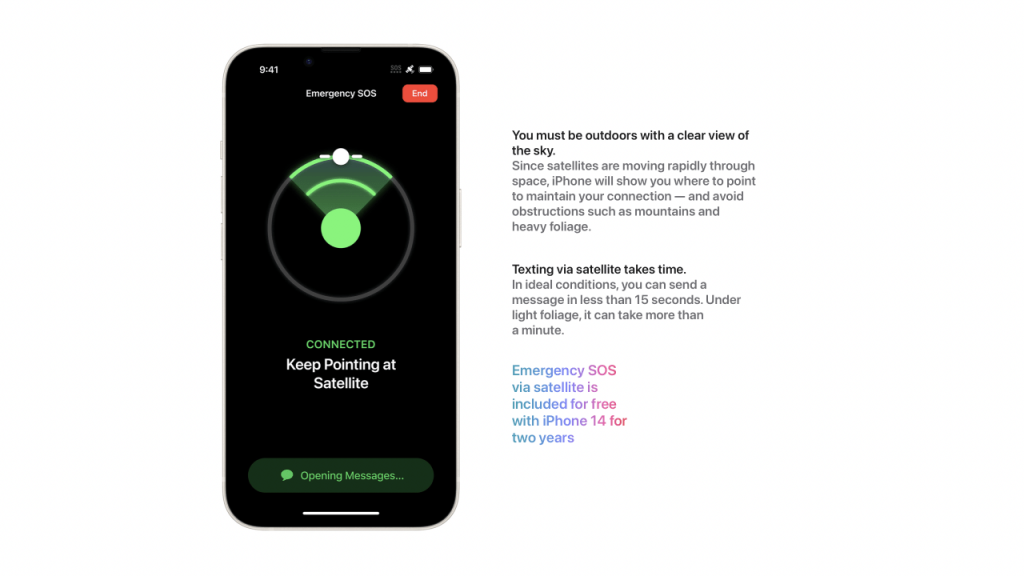
Info ID medis dapat menampilkan info medis kritis atau alergi di layar kunci Anda kepada responden pertama, dan kontak darurat adalah seseorang yang dapat dipanggil dalam keadaan darurat dengan menekan dan menahan tombol samping dan tombol volume.
- Pertama, buka aplikasi Kesehatan.
- Kemudian ketuk gambar profil Anda di kanan atas.
- Ketuk ID Medis .
- Ketuk Edit di kanan atas.
- Masukkan info medis penting apa pun yang perlu diketahui oleh responden pertama jika Anda mengalami kecelakaan, dan kontak darurat yang ingin Anda hubungi.
Atur Gaya Fotografi
Gaya Fotografi diperkenalkan dengan iPhone 13, tetapi karena sebagian besar pengguna tidak memutakhirkan setiap tahun, mereka mungkin baru bagi Anda. Fitur ini memungkinkan Anda menyesuaikan jalur pemrosesan gambar untuk memberi foto Anda nada yang sedikit berbeda yang lebih sesuai dengan keinginan Anda.
Buka aplikasi Kamera, alihkan ke mode Foto, dan geser ke atas untuk menampilkan tombol kontrol kamera kecil. Pilih salah satu yang terlihat seperti tiga lapisan bertumpuk untuk memunculkan pilihan Gaya Fotografi.
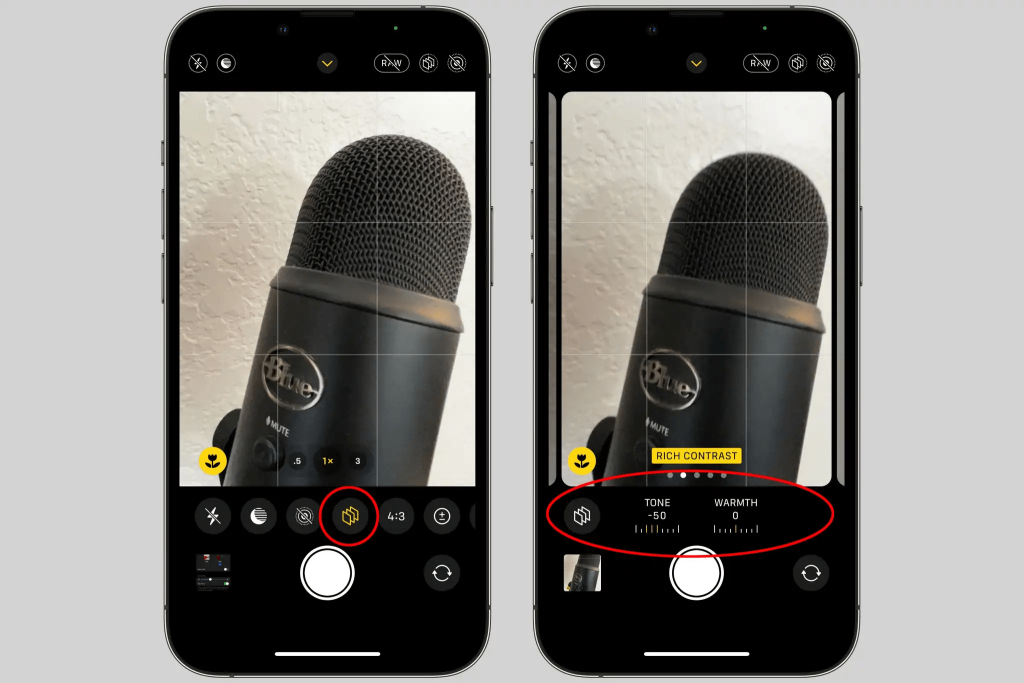
Gesek ke kiri atau kanan di antara gaya yang berbeda: standar, kontras yang kaya, bersemangat, hangat, dan sejuk. Di masing-masing, Anda dapat lebih lanjut menyesuaikan Nada dan Kehangatan gambar.
Setelah Anda memasukkan sesuatu yang Anda suka, itu akan diterapkan ke setiap foto yang Anda ambil, saat Anda mengambilnya. Perbedaannya terkadang tidak kentara tetapi penting, jadi luangkan waktu Anda untuk bereksperimen dan mengambil gambar percobaan!
Anda juga dapat memilih Gaya Fotografi di Pengaturan > Kamera > Gaya Fotografi .
Fitur Dynamic Island

Fitur baru yang keren di iPhone 14 Pro bukanlah kameranya—ini adalah Dynamic Island (Pulau Dinamis). Ini akan terlihat seperti lekukan yang lebih kecil saat Anda menghidupkan ponsel, tetapi saat Anda mulai menggunakan iPhone baru, iPhone baru akan beraksi, memantul dan berkembang dengan musik, panggilan FaceTime, timer, dan banyak lagi. Lihat semua yang dapat dilakukan Dynamic Island dan uji sendiri.
Baca manualnya
Tahukah Anda bahwa iPhone Anda sebenarnya memiliki manual? Tidak, itu tidak ada di dalam kotak… tidak akan pernah muat di sana. Apple menyimpannya secara online. Tapi ini sangat membantu, dengan panduan hyperlink yang terorganisir dengan baik ke perangkat keras iPhone Anda dan iOS 15 online di iPhone User Guide .
Anda akan terkejut melihat betapa banyak detail berguna yang ada di sana, dan seberapa banyak yang akan Anda pelajari hanya dengan membaca petunjuknya!
Jika Anda lebih suka membaca secara offline, atau hanya ingin menyimpan manual Anda saat Anda mungkin tidak memiliki akses internet, Anda dapat mengunduh ebook gratis di aplikasi Buku .